Téléverser une nouvelle version d'un fichier dans l'outil Documents au niveau de la compagnie
Objectif
Téléverser une nouvelle version d'un fichier dans l'outil Documents au niveau de la compagnie.
Éléments à considérer
- Permissions d'utilisateur requises :
- Permissions « Standard » ou « Admin » dans l'outil Documents au niveau de la compagnie.
- Information supplémentaire :
- Lorsque vous téléchargez des fichiers dans un dossier dans l'outil Documents, Procore vérifie automatiquement les fichiers existants du dossier. Si un fichier portant le même nom est trouvé, vous pouvez le télécharger en tant que nouvelle version du fichier existant. Voir Télécharger en bloc de nouvelles versions de fichier ci-dessous.
- Si vous travaillez dans un environnement où plusieurs personnes ont accès à la modification de fichiers, il est vivement recommandé de toujours retirer et remettre les fichiers pour éviter les conflits (par exemple, remplacer les modifications d'un autre utilisateur). Voir Retirer, remettre ou réinitialiser le retrait d'un fichier.
Étapes
Téléverser une nouvelle version d'un fichier
- Accédez à l'outil Documents.
- Recherchez le fichier pour lequel vous souhaitez téléverser une nouvelle version.
- Survolez ou cliquez à droite sur le fichier.
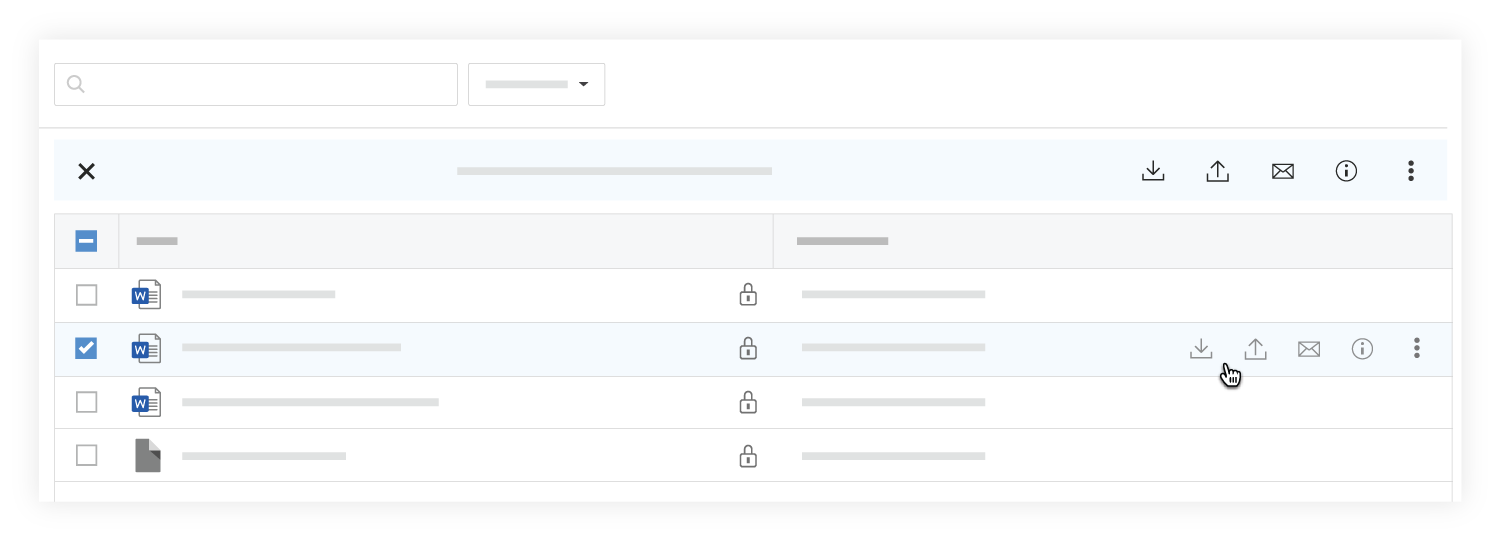
- Cliquez sur Nouvelle version
 .
. - Glissez et déposez le fichier dans la case sous Nouvelle version.
OU- Cliquez sur la case sous Nouvelle version pour rechercher le fichier.
- Sélectionnez le fichier et cliquez sur Ouvrir.
- Facultatif : Ajoutez des commentaires sur la nouvelle version du fichier.
- Cliquez sur Téléverser.
Télécharger de nouvelles versions de fichier en bloc
- Accédez à l'outil Documents.
- Ouvrez le dossier dans lequel vous souhaitez téléverser des fichiers.
- Après avoir sélectionné les fichiers sur votre ordinateur, faites-les glisser et déposez-les dans le panneau central de l'outil Documents.
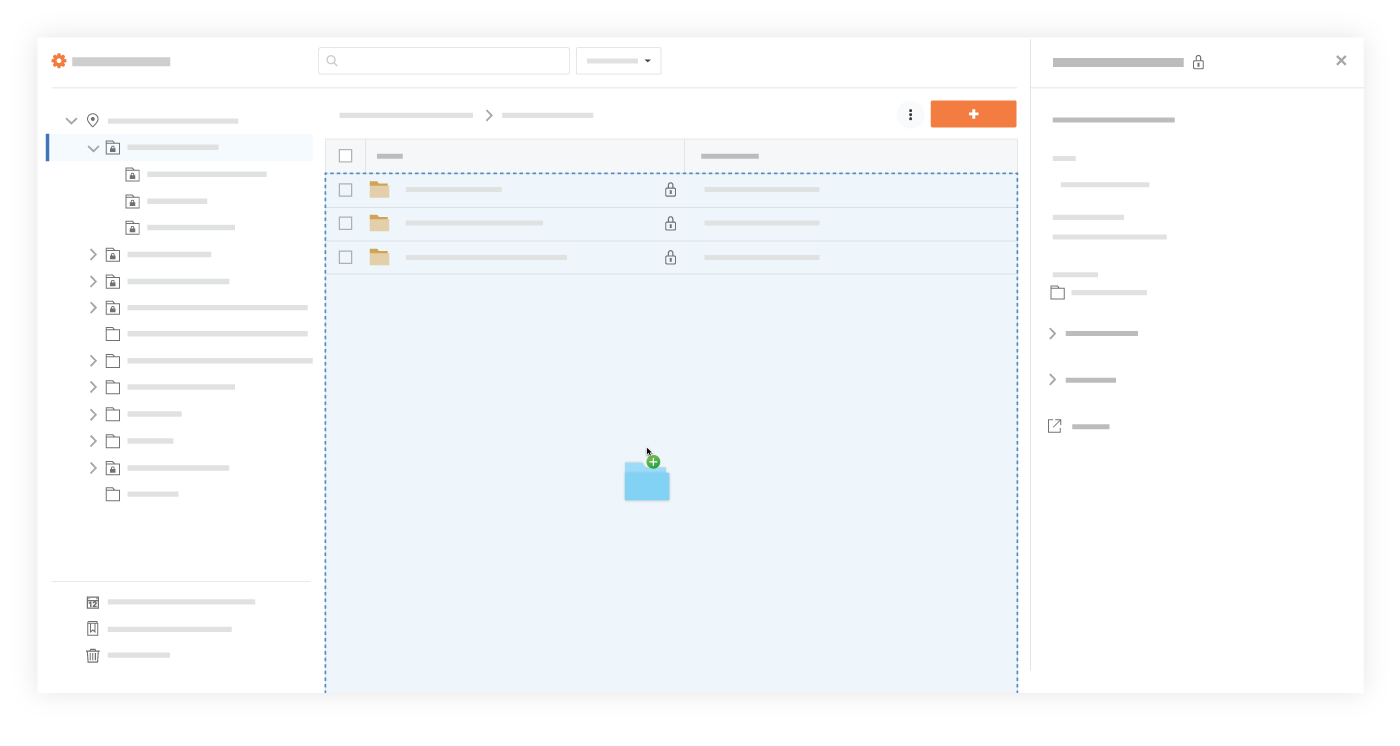
OU
- Cliquez sur le menu déroulant + Nouveau et sélectionnez Téléversement de fichier.
- Sélectionnez les fichiers que vous souhaitez télécharger depuis votre ordinateur.
- Cliquez sur Ouvrir.
- Une fenêtre s’ouvre avec un message indiquant que des fichiers portant le même nom existent déjà dans le dossier.
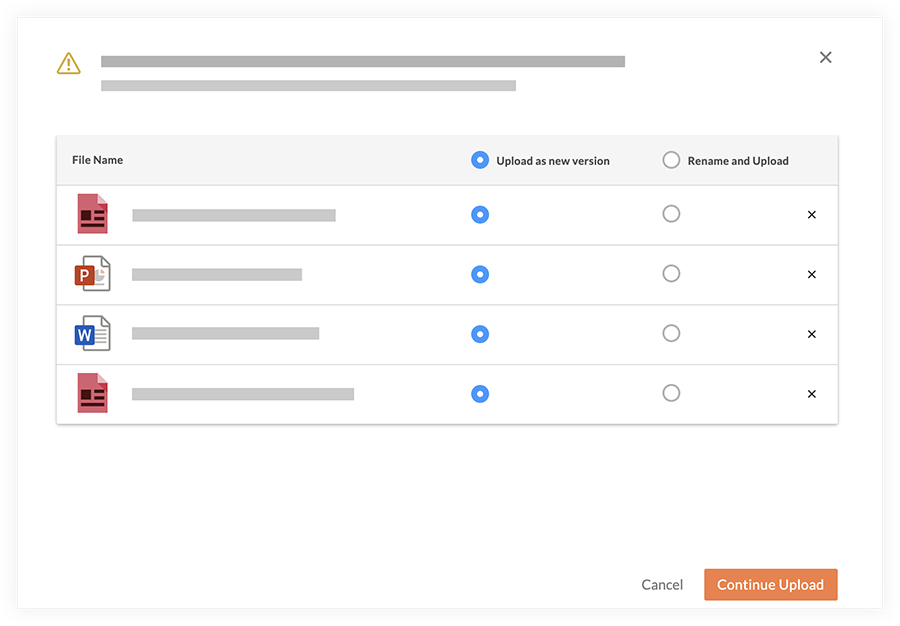
- Assurez-vous que tous les fichiers dont vous souhaitez télécharger de nouvelles versions ont l'option Télécharger comme nouvelle version sélectionnée.
- Cliquez sur Continuer le téléversement.
Remarque : Les fichiers commencent automatiquement à être téléversés en tant que nouvelles versions.